카카오톡은 보통 스마트폰으로 많이 사용합니다. 그러나 회사에서 업무를 볼 때, 집에서 컴퓨터로 무언가를 하고 있을 때 등등의 상황에서는 PC버전으로 사용도 많이 합니다. 상대방과 카톡을 주고 받을 때 사진도 공유를 합니다. 카톡에는 사진을 묶어서 보내는 기능이 있어서 매우 편리합니다.
사진을 묶어서 보내지 않으면 받는 사람 입장에서는 일일이 낱개로 1개씩 저장을 해야 하기 때문에 매우 번거롭습니다.
그래서 스마트폰이나 PC버전으로 다량의 사진들을 전송할 때는 묶어서 보내는 것이 효율성 면에도 매우 좋습니다.
받는 사람이 저장할 때도 '묶어서 저장하기'를 누르면 한 번에 저장이 되거든요.
많은 분들께서 스마트폰으로 사진을 묶어보내는 방법을 알고 계신데 PC버전으로 묶어서 보내는 방법은 모르시는 경우가 있습니다. 그래서 PC버전으로 어떻게 하면 사진을 묶어서 보낼 수 있는지에 대해 알려드리려고 합니다.
1. 카카오톡 PC버전 로그인하기

바탕화면에 있는 카카오톡 아이콘을 더블클릭합니다. 위와 같은 화면이 나오죠. 비밀번호를 입력하고 로그인을 합니다.
2. 톱니바퀴 모양 클릭하기
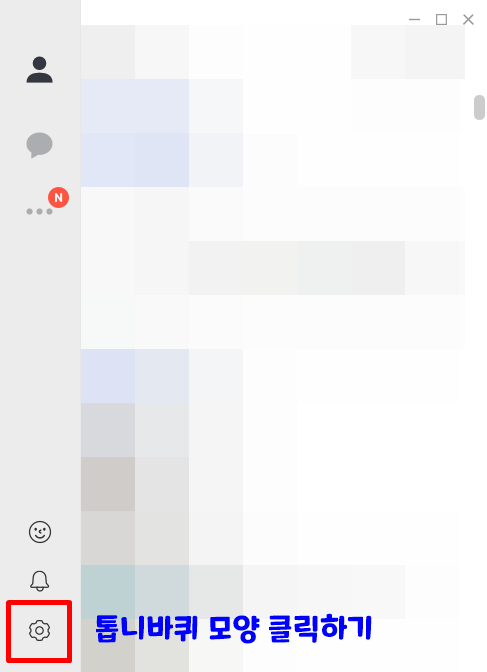
로그인해서 들어가면 친구 목록이 나옵니다. 왼쪽 밑에 보시면 톱니바퀴 모양이 보입니다. 클릭합니다.
3. 설정 클릭하기
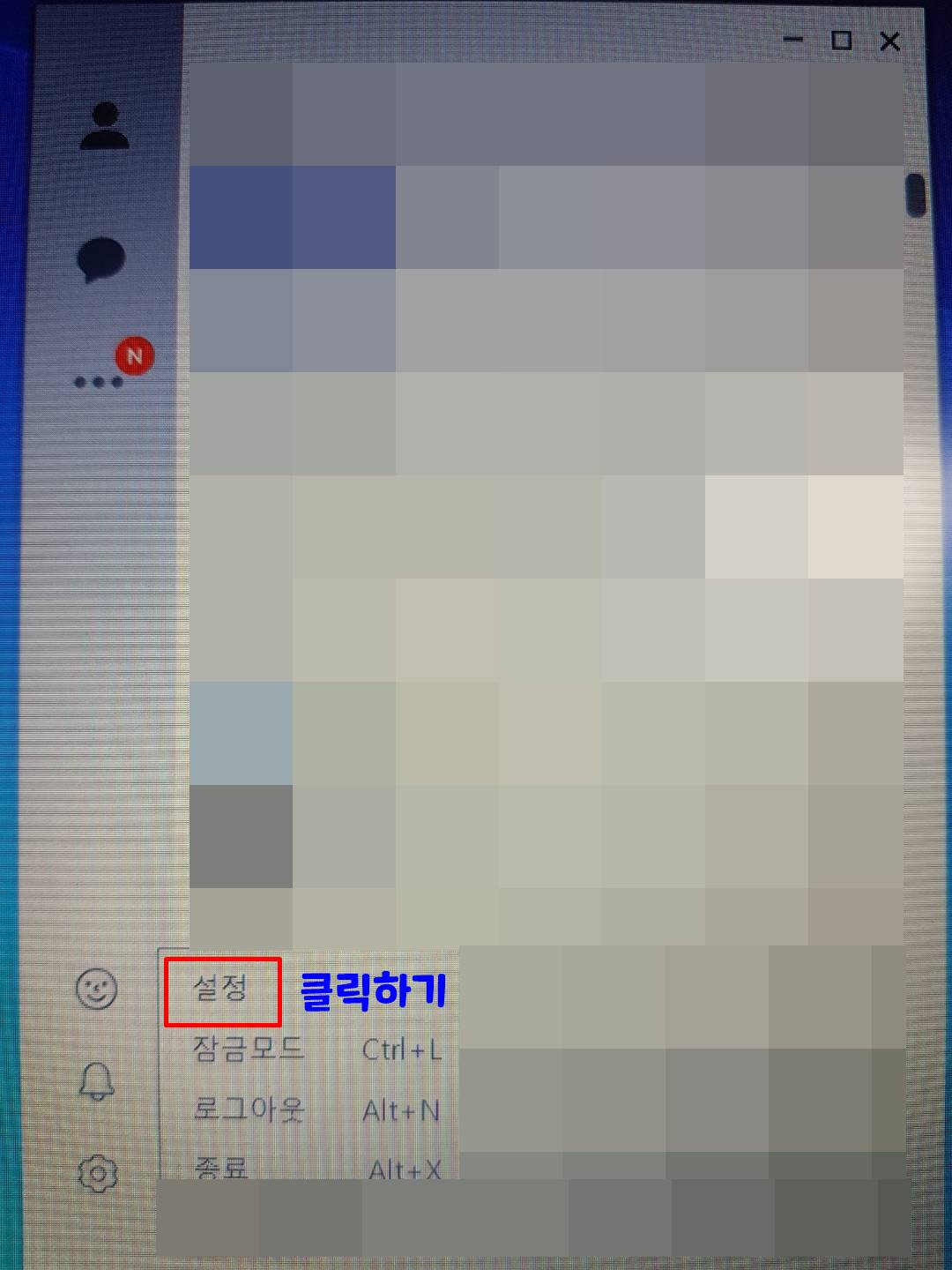
톱니바퀴 모양을 누르면 설정이 나옵니다. 설정을 클릭합니다.
4. 채팅 클릭하기
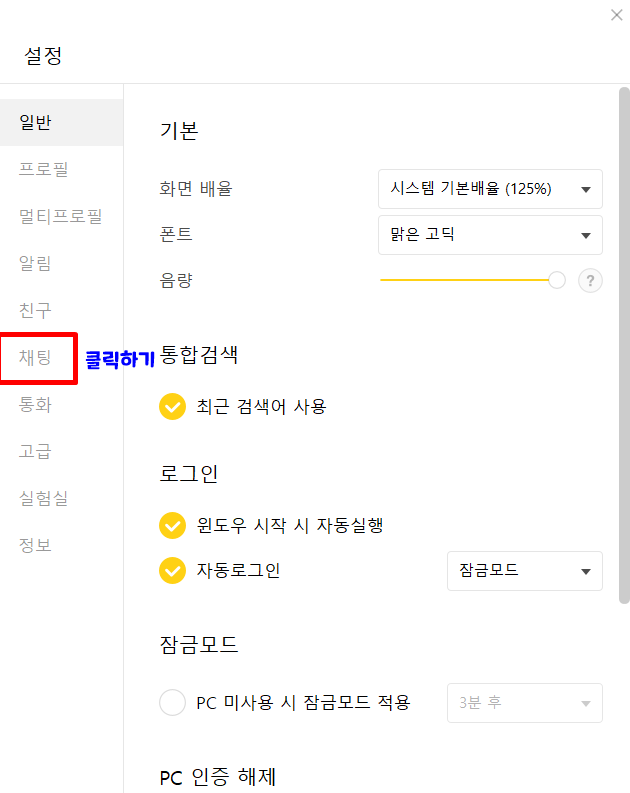
설정 화면 왼쪽으로 보시면 일반, 프로필, 멀티프로필, 알림, 친구, 채팅 등이 나옵니다. 여기서 채팅을 클릭합니다.
5. 사진 전송 시 묶어 보내기를 클릭하기
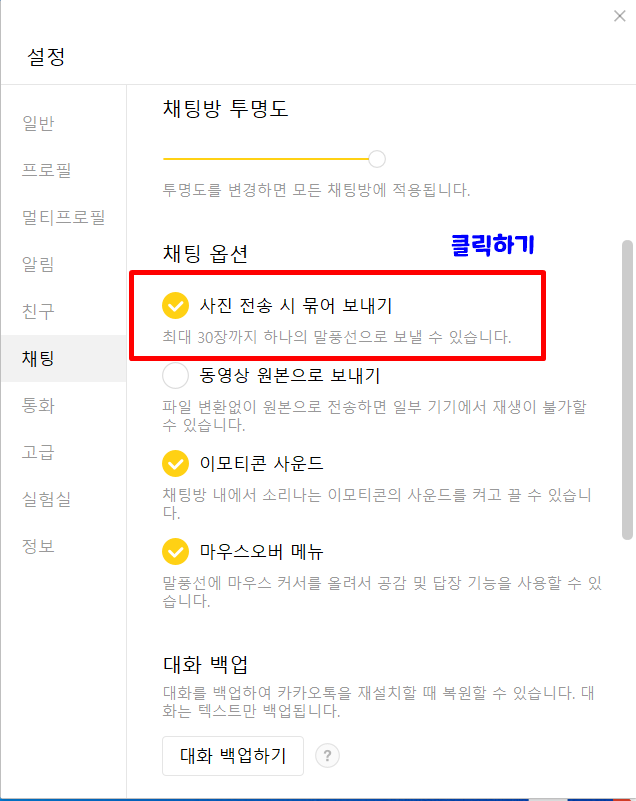
채팅을 클릭하시고 오른쪽을 보시면 채팅 옵션이 있습니다. 바로 밑에 '사진 전송 시 묶어 보내기' 항목이 있습니다. 여기를 체크합니다. 이렇게 체크를 하면 사진을 묶어서 보낼 수 있습니다. 간단하죠?
카카오톡 PC버전으로 사진을 묶어보내는 방법에 대해 알아보았습니다. 이 포스팅이 여러분께 도움이 되셨으면 좋겠습니다. 끝까지 읽어주셔서 감사합니다.
댓글